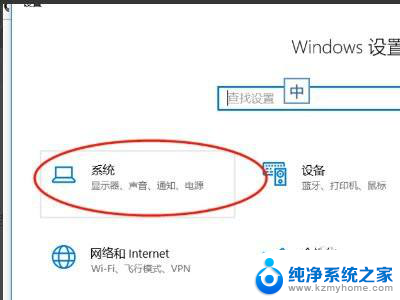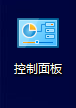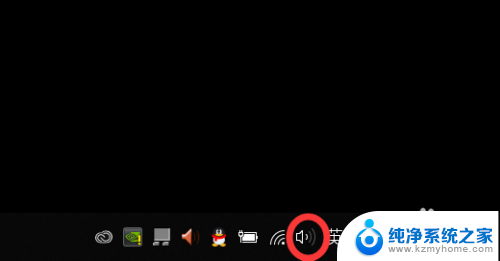笔记本外接不了显示器 笔记本连接外接显示屏无信号
更新时间:2023-11-27 17:48:13作者:jiang
笔记本外接不了显示器,笔记本电脑已成为人们工作和学习的重要工具,有时候我们会遇到一些问题,比如无法将笔记本外接到显示器上,当我们试图连接笔记本与外接显示屏时,却发现屏幕上没有任何信号。这种情况让我们感到困惑和沮丧,因为我们期望通过外接显示器来享受更大的屏幕空间和更好的视觉体验。为什么会出现这种问题呢?本文将探讨一些可能的原因,并提供相应的解决方案,帮助我们解决笔记本无法连接外接显示器的困扰。
步骤如下:
1.在电脑开始中,点击设置,设置页面中,点击系统;
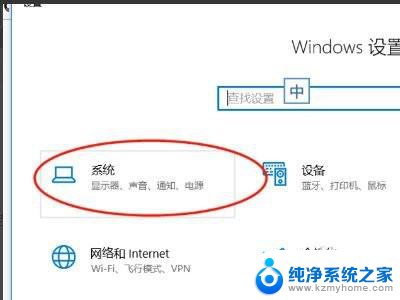
2.弹出的页面中再点击显示;
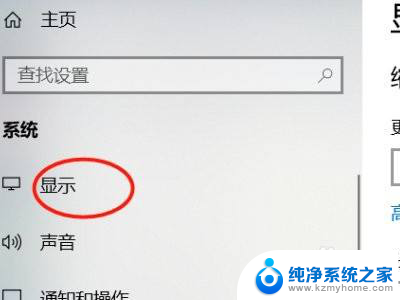
3.这时候是可以看到多显示器这里并没有其他显示器,说明电脑并没有设置扩展屏幕;
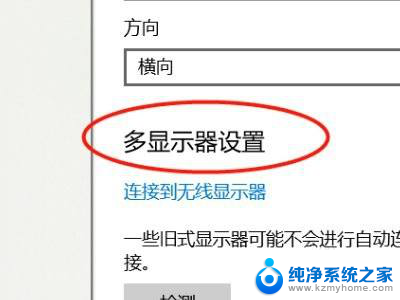
4.按住win +p键打开投影扩展显示设置面板,选择扩展就可以了。这时候电脑就能够检测到外接显示屏了。
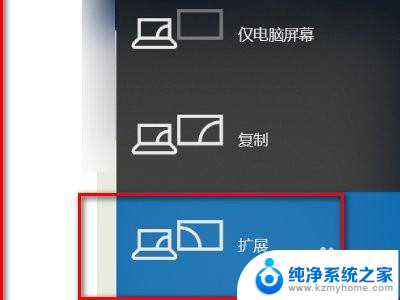
以上是笔记本无法连接显示器的全部内容,遇到相同问题的用户可以参考本文中介绍的步骤进行修复,希望能对大家有所帮助。